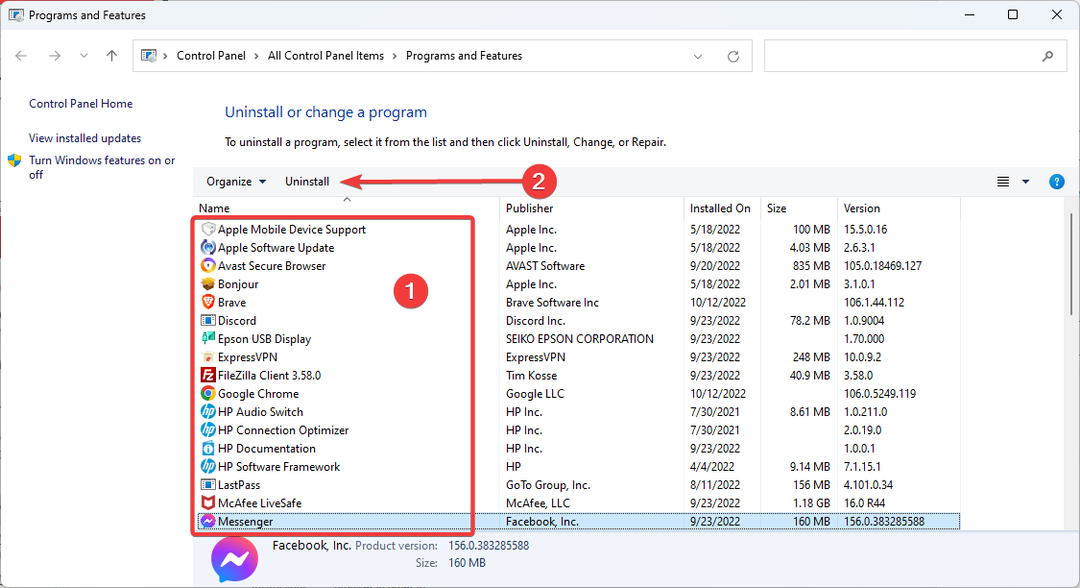La réduction du ping se traduit par de meilleures fréquences d'images, aucune latence et un meilleur jeu dans l'ensemble
- Une mauvaise connexion Internet, un micrologiciel obsolète et bien plus encore peuvent provoquer un ping élevé dans les jeux.
- Comment pouvez-vous réduire ce ping dans PS5? Vous pouvez vider votre DNS ou exécuter une mise à jour sur votre console.
- Dans cet article, vous trouverez un guide bien détaillé sur la façon de revenir au jeu sans décalage.

XINSTALLER EN CLIQUANT SUR LE FICHIER DE TÉLÉCHARGEMENT
- Téléchargez Fortect et installez-le sur votre PC.
- Démarrer le processus de numérisation de l'outil pour rechercher les fichiers corrompus qui sont la source de votre problème.
- Faites un clic droit sur Commencer la réparation afin que l'outil puisse démarrer l'algorithme de réparation.
- Fortect a été téléchargé par 0 lecteurs ce mois-ci.
Imaginez que votre console PS5 se fige au milieu d'un jeu que vous êtes si près de gagner. Frustrant n'est-ce pas?
Le coupable sur lequel vous pouvez hardiment épingler ceci est latence.
Normalement, votre ping de jeu est censé être à un excellent rythme de 20 ms dans certains jeux. Jusqu'à 30 ms est un niveau considérable. Cependant, s'il tire au-delà de cela, votre console sera terriblement en retard.
Nous avons de bonnes nouvelles :
Lorsque vous aurez fini de lire cet article et de suivre le guide détaillé, vous saurez comment réduire le ping sur PS5. En fait, vos sessions de jeu seraient désormais aussi fluides que de la soie.
Qu'est-ce qui cause un ping élevé sur PlayStation 5 ?
Voici la chose:
Ce que les joueurs négligent lors de la configuration provoque souvent un ping élevé sur PlayStation 5 pendant qu'ils jouent. Maintenant que vous êtes ici, nous allons énumérer les facteurs qui peuvent contribuer au retard de la PS5.
Creusons déjà :
- La congestion du réseau: Si trop d'appareils sont liés au même réseau ou si votre FAI fait face à un trafic élevé, cela peut provoquer un ping élevé.
- Distance du serveur : Lorsque le serveur de jeu est situé loin de votre emplacement, un gel se produit en raison du temps nécessaire pour que les données se déplacent d'avant en arrière.
- Logiciel obsolète: Un ancien logiciel PS5 peut causer des problèmes de connectivité, entraînant des pics de décalage alarmants.
- Stockage limité: Votre console PS5 à court d'espace ralentit sa réponse.
- Cache DNS compressé : Un cache excessif sur votre appareil peut entraîner un temps d'arrêt de la PS5.
- Problèmes de base de données: Base de données PS5 corrompue.
Comment puis-je réduire le ping sur PS5? C'est ce qui te passe par la tête ?
Ne stressez pas! Nous vous dévoilerons toutes les solutions dans la section suivante si vous nous suivez patiemment.
Comment baisser le ping sur PS5 ?
Assurez-vous de régler au mieux votre connexion réseau avant de commencer à tester les correctifs ci-dessous. Juste pour être clair, ce n'est pas un problème de fournisseur d'accès Internet.
Essayez chacune des solutions ci-dessous jusqu'à ce que vous réussissiez à réduire le ping sur votre PS5.
1. Utiliser le mode performances
Utiliser les performances pourrait être exactement ce dont vous avez besoin pour vous remettre sur la bonne voie avec votre jeu. Malheureusement, cette étape réduira les visuels de votre jeu. De plus, tous les jeux n'ont pas cette option.
Passer à ce mode vous permet une expérience de jeu globale et élégante.
Comment faire:
- Aller aux paramètres.
- Cliquez sur Données enregistrées et paramètres de jeu/application.
- Choisissez Préréglages du jeu.
- Passez du mode Résolution au mode Performance.

2. Mettez à jour votre contrôleur
Votre manette PS5 est entièrement différente du système d'exploitation de la console et peut entraîner une latence du jeu si elle est obsolète.
Plus votre contrôleur met de temps à répondre aux entrées, plus le jeu sera en retard.
Pour le mettre à jour :
-
Accédez à Paramètres > Accessoires > Manettes > Logiciel de périphérique de manette sans fil.
- Un message vous informant d'une nouvelle version s'affichera à l'écran.

- Branchez votre manette à votre console via le câble et cliquez sur Mettre à jour. Ne débranchez pas ou n'éteignez pas votre console tant que le téléchargement n'est pas terminé.
3. Utiliser un VPN
Conseil d'expert :
SPONSORISÉ
Certains problèmes de PC sont difficiles à résoudre, en particulier lorsqu'il s'agit de fichiers système et de référentiels manquants ou corrompus de votre Windows.
Veillez à utiliser un outil dédié, tel que Fortifier, qui analysera et remplacera vos fichiers endommagés par leurs nouvelles versions à partir de son référentiel.
L'avantage d'utiliser un VPN pour jouer ne peut pas être surestimé.
Cela peut améliorer la vitesse en vous acheminant vers un serveur plus proche du serveur du jeu.
Non seulement cela, mais aussi longtemps que vous utilisez un VPN avec une bande passante illimitée comme ExpressVPN, vous obtiendrez des jeux fluides aussi longtemps que vous le souhaitez.
Cela dit, il convient de noter qu'il n'y a pas d'option pour installer directement un VPN sur PS5. Cependant, vous pouvez soit partager une connexion depuis votre routeur ou votre PC.
Maintenant, pour partager une connexion VPN avec PS5 :
Sur votre PC :
- Se connecter à ExpressVPN.

- Développez les points de suspension à côté de l'emplacement actuel pour choisir un emplacement.

- Branchez le câble Ethernet sur votre PC et l'autre extrémité sur votre PS5.
- Dans la barre de recherche de la barre des tâches, saisissez Panneau de commande. Cliquez sur l'application pour l'ouvrir.

- Accédez à Réseau et Internet > Centre Réseau et partage.
- Choisissez Modifier les paramètres de l'adaptateur dans le panneau de gauche.

- Faites un clic droit sur votre connexion VPN et sélectionnez Propriétés.

- Sélectionnez l'onglet Partage et cochez la case "Autoriser les autres utilisateurs du réseau à se connecter via la connexion Internet de cet ordinateur".

- Cliquez sur la flèche vers le bas à côté Sélectionnez une connexion réseau privée.
- Dans le menu déroulant, sélectionnez votre connexion réseau. Il doit s'agir d'une connexion Wi-Fi s'il n'y a qu'un seul port Ethernet sur votre PC.
Sur votre PS5 :
- Accédez à Paramètres dans le menu principal de la PS5.
- Accédez à Réseau > Paramètres.

- Sélectionnez Configurer la connexion Internet. La PS5 analysera automatiquement et créera une connexion Ethernet.
- Sélectionner Ne pas utiliser de serveur proxy lorsque l'invite apparaît.
- Acceptez toutes les options. Revenez à l'étape précédente et activez Connectez-vous au réseau.
- Redémarrez votre PlayStation 5.
Ce n'est pas tout:
ExpressVPN dispose d'une large gamme de plus de 3000 serveurs dans le monde, y compris certains des meilleurs emplacements VPN pour les jeux.

ExpressVPN
Connectez-vous à un serveur VPN stable pour réduire les problèmes de ping sur PS5!4. Libérez de l'espace de stockage sur PS5
Laisser tomber certaines données inutiles peut alléger le poids de votre PS5 et la rendre plus prête au combat.
Avant de commencer, assurez-vous de transférer vos jeux et vos informations sur le cloud ou sur une clé USB si vous avez l'intention de les conserver.
Procédez comme suit pour libérer de l'espace de stockage sur PS5 et réduire le ping sur votre console.
- Accédez aux paramètres PS5.
- Sélectionnez Stockage de la console.

- Cliquez sur Données enregistrées et paramètres du jeu/de l'application.
- Cochez les cases à côté des fichiers que vous avez l'intention de supprimer.
- Cliquez sur Supprimer pour confirmer le processus.

5. Reconstruire la base de données PS5
La restructuration de la base de données sur votre PS5 est un processus de maintenance qui améliore les performances de la console. De plus, il résout les problèmes liés à la corruption ou à la fragmentation des données.
Pour reconstruire la base de données sur votre PS5 afin de réduire le ping, vous pouvez suivre ces étapes :
- Éteignez complètement la console
- Appuyez sur le bouton d'alimentation et maintenez-le enfoncé jusqu'à ce que vous entendiez deux bips, ce qui lancera le menu du mode sans échec.
- Connectez une manette DualSense à la console à l'aide d'un câble USB.
-
Sélectionnez Reconstruire la base de données dans le menu, puis appuyez sur X pour confirmer.

- Attendez que le processus se termine, ce qui peut prendre plusieurs minutes, selon la quantité de données sur votre PS5.
- Une fois le processus terminé, la console redémarrera automatiquement.
6. Mettez à jour votre PS5
Un logiciel PS5 obsolète gâche vos moments de gloire lorsque vous jouez. Pour ce faire, il introduit des bogues qui font bégayer votre PS5.
- Aller aux paramètres.
- Cliquez sur Système.

- Choisir Logiciel système > Sélectionnez Mise à jour et paramètres du logiciel système.
- Cliquer sur Mise à jour via Internet. Clique sur le Bouton de mise à jour sur la page qui s'affiche.

La dernière version du firmware de votre PS5 sera téléchargée automatiquement et redémarrera ensuite. Essayez de ne pas éteindre votre console pendant ce processus.
Maintenant que vous avez appris à réduire le ping sur PS5, soyez assuré que vous n'aurez plus à vous soucier de la latence.
De plus, n'hésitez pas à nous faire savoir si l'un de ces correctifs a fonctionné pour vous et, plus important encore, à partager toute autre méthode que vous avez mise en œuvre pour améliorer le ping élevé sur votre PS5.
Résumé
La connexion à un réseau Wi-Fi peut parfois ralentir la PS5 à cause d'autres appareils qui partagent le réseau. Nous vous recommandons d'utiliser un câble Ethernet lorsque vous jouez.
Toutes choses étant égales par ailleurs, la mise à jour de votre PS5, l'utilisation d'un VPN, la reconstruction de la base de données de l'appareil, etc. augmentent les performances de la console. Cela réduit à son tour le ping dans la PS5.
Vous rencontrez toujours des problèmes ?
SPONSORISÉ
Si les suggestions ci-dessus n'ont pas résolu votre problème, votre ordinateur peut rencontrer des problèmes Windows plus graves. Nous vous suggérons de choisir une solution tout-en-un comme Fortifier pour résoudre efficacement les problèmes. Après l'installation, cliquez simplement sur le Afficher et corriger bouton puis appuyez sur Lancer la réparation.